局域网服务器共享文件管理系统方法介绍.doc
局域网内设置文件共享介绍

局域网内设置文件共享介绍有了局域网不会设置文件共享怎么办!不要怕,下面由店铺给你做出详细的局域网内设置文件共享介绍!希望对你有帮助!局域网内设置文件共享介绍:1. 局域网设置第一章:共享的前提工作:1.更改不同的计算机名,设置相同的工作组!2.我的电脑右键-管理-计算机管理-本地用户和组-用户:更改管理员用户名3.手动设置IP,将ip设置在同一个网段,子网掩码和DNS解析相同4.如何设置DNS解析:首先你可以使用自动获取,然后在开始-运行里面输入cmd后回车,在命令里面输入ipconfig/all后回车5.运行里输入services.msc回车打开服务局域网设置第二章:共享的准备工作(注意设置完成后最好重启一下生效):1.开始-设置-控制面板-防火墙-例外-勾选“文件和打印机共享”!当然你也可以关闭防火墙。
2.运行里面输入secpol.msc回车进入本地安全设置-本地策略-安全选项将“网络访问:不允许SAM账户的匿名枚举”停用注意此点只对来宾起效,将在第六章说到。
将“账户:使用空白密码的本地账户只允许进行控制台登录”停用3.双击我的电脑打开资源管理器-工具-文件夹选项-查看-将“使用简单的文件夹共享”前面的勾去除!4.设置共享文件夹或共享盘符(我这里设置D盘为共享盘符,当然你可以自己设置磁盘里面的任意文件夹为共享文件)打开资源管理器-右键D盘-共享和安全-左键点选打开注意:经过上两个图的共享资源设置,偶们进入对方的机子只有“只读”权限,只能看不能动的哦!这可是XP默认的这安全性呵呵!当然你可以设置完全控制。
这样你就可以为所欲为了哈哈。
局域网设置第三章:用管理员登录的局域网共享方式经过上面两章的设置,我们已经可以访问计算机today了1.在主机中双击网上邻居-点击查看工作组计算机2.双击today或是右键打开3.还有一个更快捷的访问方法就是在主机的地址栏里面直接输入[url=file://\\today]\\today[/url]后回车,出现的界面和上面相同。
如何设置局域网中的共享文件夹
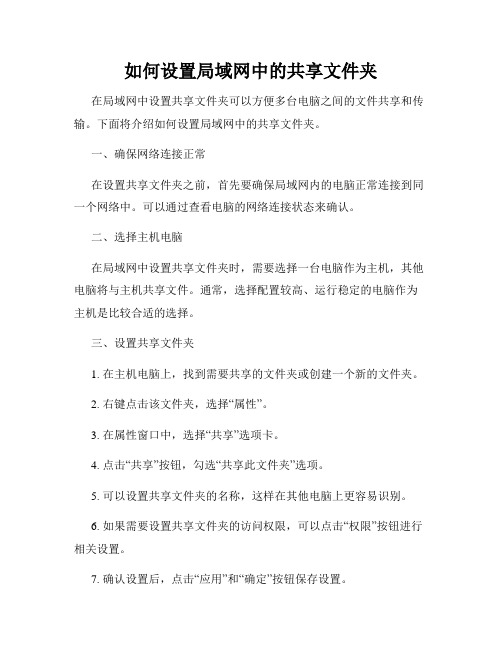
如何设置局域网中的共享文件夹在局域网中设置共享文件夹可以方便多台电脑之间的文件共享和传输。
下面将介绍如何设置局域网中的共享文件夹。
一、确保网络连接正常在设置共享文件夹之前,首先要确保局域网内的电脑正常连接到同一个网络中。
可以通过查看电脑的网络连接状态来确认。
二、选择主机电脑在局域网中设置共享文件夹时,需要选择一台电脑作为主机,其他电脑将与主机共享文件。
通常,选择配置较高、运行稳定的电脑作为主机是比较合适的选择。
三、设置共享文件夹1. 在主机电脑上,找到需要共享的文件夹或创建一个新的文件夹。
2. 右键点击该文件夹,选择“属性”。
3. 在属性窗口中,选择“共享”选项卡。
4. 点击“共享”按钮,勾选“共享此文件夹”选项。
5. 可以设置共享文件夹的名称,这样在其他电脑上更容易识别。
6. 如果需要设置共享文件夹的访问权限,可以点击“权限”按钮进行相关设置。
7. 确认设置后,点击“应用”和“确定”按钮保存设置。
四、访问共享文件夹其他电脑上的用户可以通过以下步骤访问共享文件夹:1. 打开文件资源管理器。
2. 在地址栏输入主机电脑的局域网IP地址(例如:192.168.1.100)或计算机名,并按下回车键。
3. 出现共享文件夹列表后,找到目标文件夹并双击打开。
五、设置访问权限如果需要限制其他电脑对共享文件夹的访问权限,可以进行以下设置:1. 在共享文件夹所在的主机电脑上,右键点击该文件夹,选择“属性”。
2. 在属性窗口中,选择“共享”选项卡。
3. 点击“权限”按钮,可以添加或删除对该文件夹的访问权限。
4. 在权限设置中,可以选择允许或禁止其他电脑的访问,还可以设置读取、写入等详细权限。
六、注意事项在设置局域网中的共享文件夹时,需要注意以下几点:1. 确保所有电脑都连接在同一个局域网中,如果有防火墙或路由器设置,需确保不影响文件共享。
2. 设置共享文件夹时,尽量选择目录结构简单、易于识别的路径,以便其他用户更方便地访问。
局域网文件共享

局域网文件共享在当今数字化的时代,信息的交流和共享变得日益重要。
无论是在企业办公环境中,还是在家庭网络里,局域网文件共享都发挥着至关重要的作用。
它让多台设备之间能够方便快捷地交换文件和数据,极大地提高了工作效率和生活便利性。
首先,让我们来了解一下什么是局域网。
局域网(Local Area Network,简称 LAN)是指在某一区域内由多台计算机互联成的计算机组。
一般来说,这个区域的范围相对较小,比如一个办公室、一个家庭或者一个学校的一栋楼。
在这个范围内,计算机通过网络连接在一起,可以互相通信和共享资源。
那么,局域网文件共享又是怎么一回事呢?简单来说,就是在局域网内的计算机之间,可以将自己计算机上的文件或者文件夹设置为共享状态,让其他计算机能够访问和获取这些文件。
这就好比在一个办公室里,大家把自己的文件放在一个公共的文件夹里,其他人需要的时候就可以去拿,而不需要通过其他繁琐的方式,比如用 U 盘拷贝或者通过电子邮件发送。
局域网文件共享有很多种实现方式,下面我们来介绍几种常见的方法。
一种常见的方式是通过 Windows 操作系统自带的文件共享功能。
在Windows 中,您可以右键点击想要共享的文件夹,选择“属性”,然后在“共享”选项卡中设置共享权限。
您可以选择允许特定的用户访问,或者允许所有在局域网内的用户访问。
设置好共享后,其他计算机就可以在网络中找到您共享的文件夹,并进行读取、写入或者删除等操作,具体的权限取决于您的设置。
除了 Windows 自带的共享功能,还有一些专门的文件共享软件可以使用。
比如“飞秋”,这是一款在局域网内非常实用的通讯和文件共享工具。
它不仅可以实现文件的快速传输,还支持聊天、群组讨论等功能,让局域网内的交流更加便捷。
在进行局域网文件共享时,有几个要点需要特别注意。
首先是安全性。
您需要谨慎设置共享权限,确保只有您授权的用户能够访问您共享的文件,以防止重要文件被未经授权的人员获取。
电脑技术中如何进行局域网文件共享
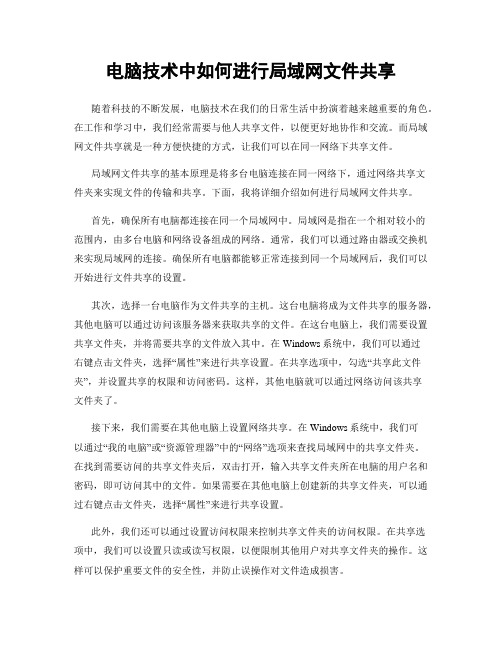
电脑技术中如何进行局域网文件共享随着科技的不断发展,电脑技术在我们的日常生活中扮演着越来越重要的角色。
在工作和学习中,我们经常需要与他人共享文件,以便更好地协作和交流。
而局域网文件共享就是一种方便快捷的方式,让我们可以在同一网络下共享文件。
局域网文件共享的基本原理是将多台电脑连接在同一网络下,通过网络共享文件夹来实现文件的传输和共享。
下面,我将详细介绍如何进行局域网文件共享。
首先,确保所有电脑都连接在同一个局域网中。
局域网是指在一个相对较小的范围内,由多台电脑和网络设备组成的网络。
通常,我们可以通过路由器或交换机来实现局域网的连接。
确保所有电脑都能够正常连接到同一个局域网后,我们可以开始进行文件共享的设置。
其次,选择一台电脑作为文件共享的主机。
这台电脑将成为文件共享的服务器,其他电脑可以通过访问该服务器来获取共享的文件。
在这台电脑上,我们需要设置共享文件夹,并将需要共享的文件放入其中。
在Windows系统中,我们可以通过右键点击文件夹,选择“属性”来进行共享设置。
在共享选项中,勾选“共享此文件夹”,并设置共享的权限和访问密码。
这样,其他电脑就可以通过网络访问该共享文件夹了。
接下来,我们需要在其他电脑上设置网络共享。
在Windows系统中,我们可以通过“我的电脑”或“资源管理器”中的“网络”选项来查找局域网中的共享文件夹。
在找到需要访问的共享文件夹后,双击打开,输入共享文件夹所在电脑的用户名和密码,即可访问其中的文件。
如果需要在其他电脑上创建新的共享文件夹,可以通过右键点击文件夹,选择“属性”来进行共享设置。
此外,我们还可以通过设置访问权限来控制共享文件夹的访问权限。
在共享选项中,我们可以设置只读或读写权限,以便限制其他用户对共享文件夹的操作。
这样可以保护重要文件的安全性,并防止误操作对文件造成损害。
当然,除了以上基本的局域网文件共享方式,我们还可以通过其他工具来实现更多功能的文件共享。
例如,一些第三方软件可以提供更加便捷和高效的文件共享服务,如FTP服务器和云存储服务等。
企业局域网中共享文件夹介绍
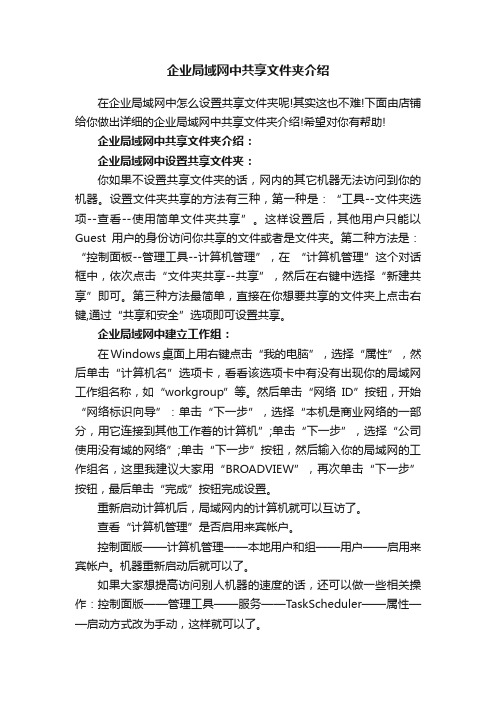
企业局域网中共享文件夹介绍在企业局域网中怎么设置共享文件夹呢!其实这也不难!下面由店铺给你做出详细的企业局域网中共享文件夹介绍!希望对你有帮助!企业局域网中共享文件夹介绍:企业局域网中设置共享文件夹:你如果不设置共享文件夹的话,网内的其它机器无法访问到你的机器。
设置文件夹共享的方法有三种,第一种是:“工具--文件夹选项--查看--使用简单文件夹共享”。
这样设置后,其他用户只能以Guest用户的身份访问你共享的文件或者是文件夹。
第二种方法是:“控制面板--管理工具--计算机管理”,在“计算机管理”这个对话框中,依次点击“文件夹共享--共享”,然后在右键中选择“新建共享”即可。
第三种方法最简单,直接在你想要共享的文件夹上点击右键,通过“共享和安全”选项即可设置共享。
企业局域网中建立工作组:在Windows桌面上用右键点击“我的电脑”,选择“属性”,然后单击“计算机名”选项卡,看看该选项卡中有没有出现你的局域网工作组名称,如“workgroup”等。
然后单击“网络ID”按钮,开始“网络标识向导”:单击“下一步”,选择“本机是商业网络的一部分,用它连接到其他工作着的计算机”;单击“下一步”,选择“公司使用没有域的网络”;单击“下一步”按钮,然后输入你的局域网的工作组名,这里我建议大家用“BROADVIEW”,再次单击“下一步”按钮,最后单击“完成”按钮完成设置。
重新启动计算机后,局域网内的计算机就可以互访了。
查看“计算机管理”是否启用来宾帐户。
控制面版——计算机管理——本地用户和组——用户——启用来宾帐户。
机器重新启动后就可以了。
如果大家想提高访问别人机器的速度的话,还可以做一些相关操作:控制面版——管理工具——服务——TaskScheduler——属性——启动方式改为手动,这样就可以了。
企业局域网中启用来宾帐户:“控制面板-用户帐户-启用来宾帐户”企业局域网中安装NetBEUI协议:查看“网上邻居”属性——查看“本地连接”属性——点击“安装”——查看“协议”——看其中NetBEUI协议是否存在,如果存在则安装这个协议,如果不存在则表明已经安装了该协议,在Winxp系统默认的情况下该协议是已经安装好了的。
局域网服务器共享文件管理系统方法介绍
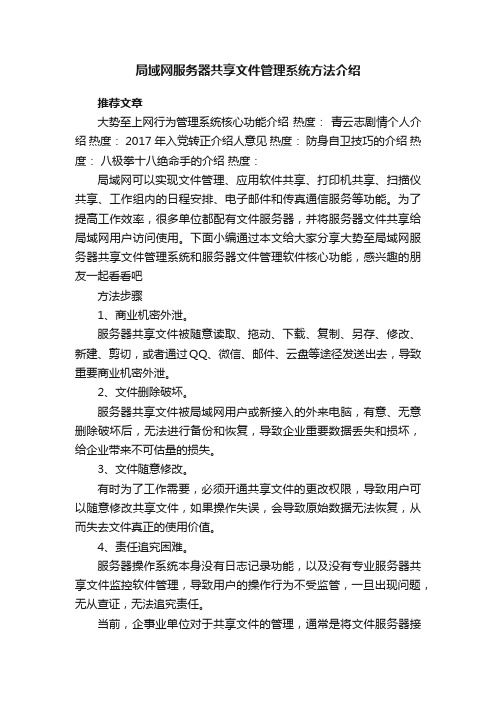
局域网服务器共享文件管理系统方法介绍推荐文章大势至上网行为管理系统核心功能介绍热度:青云志剧情个人介绍热度: 2017年入党转正介绍人意见热度:防身自卫技巧的介绍热度:八极拳十八绝命手的介绍热度:局域网可以实现文件管理、应用软件共享、打印机共享、扫描仪共享、工作组内的日程安排、电子邮件和传真通信服务等功能。
为了提高工作效率,很多单位都配有文件服务器,并将服务器文件共享给局域网用户访问使用。
下面小编通过本文给大家分享大势至局域网服务器共享文件管理系统和服务器文件管理软件核心功能,感兴趣的朋友一起看看吧方法步骤1、商业机密外泄。
服务器共享文件被随意读取、拖动、下载、复制、另存、修改、新建、剪切,或者通过QQ、微信、邮件、云盘等途径发送出去,导致重要商业机密外泄。
2、文件删除破坏。
服务器共享文件被局域网用户或新接入的外来电脑,有意、无意删除破坏后,无法进行备份和恢复,导致企业重要数据丢失和损坏,给企业带来不可估量的损失。
3、文件随意修改。
有时为了工作需要,必须开通共享文件的更改权限,导致用户可以随意修改共享文件,如果操作失误,会导致原始数据无法恢复,从而失去文件真正的使用价值。
4、责任追究困难。
服务器操作系统本身没有日志记录功能,以及没有专业服务器共享文件监控软件管理,导致用户的操作行为不受监管,一旦出现问题,无从查证,无法追究责任。
当前,企事业单位对于共享文件的管理,通常是将文件服务器接入局域网交换机,然后设置共享文件,创建本地账户和设置共享权限。
还有很多企事业单位组建了域环境,通过域控制器创建域帐号,并为域帐号设置权限,这种方式操作起来非常复杂,如果员工数量较多,工作量极大。
通过以上方法可以在一定程度上实现对服务器共享文件访问权限的控制,但权限类别单一,管理方式不灵活,不能实现例如“允许读取,但禁止另存为和新建”、“允许修改,但禁止删除和打印”、“允许读取,但禁止拖拽和复制文件内容”、“对于无权限访问的共享文件设置隐藏”等特殊功能。
局域网内如何实现文件共享
局域网内如何实现文件共享局域网内实现文件共享是指在一个小范围的网络内,让多个计算机之间可以方便地共享文件和资源。
以下是一种常用的方法,可以实现局域网内的文件共享。
1. 首先,确定一个中央服务器(或者一个计算机)作为文件共享的主机。
这台计算机需要运行适合的操作系统和文件共享软件,比如Windows系统的共享文件夹功能、Linux系统的Samba服务等。
这个主机需要连接到局域网内,并且能够被其他计算机访问。
2.在主机上设置共享文件夹,选择需要共享的文件夹,并设置相应的共享权限。
这些权限可以决定其他计算机在局域网内能够对共享文件夹做哪些操作,比如读取、写入、修改等。
可以将文件夹设置为只读模式,或者设置为读写模式。
3.在其他计算机上,配置网络连接,确保能够与主机连接。
不同操作系统可能有不同的配置方式,一般需要知道主机的IP地址、用户名和密码等信息。
4. 在其他计算机上打开文件资源管理器(或Finder等),输入主机的IP地址,然后通过认证登录到主机。
5.登录成功后,其他计算机就能够在文件资源管理器中看到主机的共享文件夹,并对其进行操作。
可以在其中复制、粘贴、删除文件等等,与本地文件夹没有什么区别。
6.如果需要控制访问权限,可以在主机上设置不同的用户账号,并针对每个用户设置不同的权限。
这样,只有授权的用户才能访问共享文件夹。
除了上述方法外,还可以使用其他的文件共享协议和工具。
例如,FTP协议可以实现文件传输和共享,可以通过FTP服务器在局域网内搭建文件共享服务。
云存储服务(如OneDrive、Google Drive等)也可以作为文件共享的方式,在局域网内的多台计算机之间都安装相应的客户端,然后将共享的文件夹上传到云端,其他计算机通过客户端同步即可访问这些文件。
总之,局域网内实现文件共享可以通过设置共享文件夹,并控制访问权限,让多个计算机可以方便地访问和操作这些文件。
局域网文件共享
局域网文件共享正文:一、概述局域网文件共享是指在局域网内多台计算机之间共享文件和资源的功能。
通过局域网文件共享,用户可以方便地访问和共享文件,提高办公效率和便捷性。
本文档旨在介绍局域网文件共享的具体实现方法和注意事项。
二、实施步骤1.网络设置在局域网内建立文件共享之前,首先需要正确设置局域网的网络参数。
包括IP地质、子网掩码、网关等信息。
确保每台计算机都能正常连接到局域网,并能相互通信。
2.文件共享设置在要共享的文件夹上右键单击,选择“共享”选项。
然后设置共享名称和权限。
可以选择对所有用户开放共享或者只对指定用户开放共享。
为了保护文件安全,建议设置密码访问权限。
3.访问共享文件其他计算机可以通过局域网中的计算机名称或者IP地质来访问共享文件。
在资源管理器中输入“\\\\计算机名称”或“\\\\IP地质”即可访问到共享文件夹。
输入正确的用户名和密码后,即可查看和操作共享文件。
三、注意事项1.安全性在进行文件共享时,务必注意文件安全性。
避免共享重要的、私密的文件,以防信息泄露或文件被恶意篡改。
建议对共享文件夹设置密码访问权限,并定期更换密码。
2.容量管理共享文件夹的容量管理也是一个重要的问题。
如果共享文件夹的容量超过了局域网所能承载的极限,会导致文件访问缓慢,甚至引起系统崩溃。
因此,建议定期清理共享文件夹,及时删除不需要的文件。
3.网络负载文件共享会占用局域网的带宽,如果同时有多个用户进行文件传输,可能会导致网络拥塞,降低局域网的整体性能。
为了避免这种情况发生,建议在非高峰期进行文件共享操作。
四、附件列表1.局域网文件共享示例截图(文件名:LAN_)2.局域网网络设置向导(文件名:LAN_network_setup_guide.pdf)3.共享文件夹设置教程(文件名:folder_sharing_tutorial.docx)附件:[附件]五、法律名词及注释1.局域网(Local Area Network,LAN):指覆盖相对较小地理范围内的计算机网络,通常应用于办公室、校园等场景中。
服务器共享文件夹设置
服务器共享文件夹设置在进行服务器共享文件夹设置时,需要考虑一些关键因素,如安全性、权限控制、易用性等。
本文将详细介绍如何进行服务器共享文件夹的设置。
第一步:准备服务器环境首先,确保服务器已经安装了适当的操作系统,例如Windows Server,Linux等。
同时,确保服务器已经连接到网络,并且可以访问其他计算机。
第二步:设置共享文件夹1. 在服务器上创建一个新的文件夹,用于共享文件夹。
可以通过命令行或者图形界面进行创建。
例如在Windows Server上,可以使用“新建”选项在任何目录下创建新的文件夹。
2. 给共享文件夹命名,并设置合适的权限。
可以为共享文件夹设置读取、写入和执行权限。
在Windows Server上,可以通过右键点击文件夹,选择“属性”,然后点击“安全”选项卡来设置权限。
在Linux上,可以使用chmod命令来设置权限。
第三步:配置访问权限1. 为共享文件夹设置访问用户。
可以创建一个新的用户组或者使用现有的用户组。
在Windows Server上,可以在“共享权限”选项卡中设置访问用户。
在Linux上,可以通过smbpasswd命令来创建新的Samba用户。
2. 设置用户组的权限。
可以授予用户组对共享文件夹的读取、写入和执行权限。
在Windows Server上,可以在“共享权限”选项卡中设置用户组的权限。
在Linux上,可以使用chmod命令来设置用户组的权限。
3. 配置用户的登录凭证。
对于Windows Server来说,可以在“共享权限”选项卡中设置用户的登录凭证。
对于Linux来说,可以使用smbpasswd命令设置用户的登录凭证。
第四步:测试共享文件夹1.从其他计算机登录到服务器。
确保其他计算机已经与服务器连接,并且具有足够的权限来访问共享文件夹。
2. 从计算机浏览器访问共享文件夹。
在文件浏览器中输入服务器的IP地址和共享名称,例如\\192.168.1.1\share,在Windows中,也可以通过在资源管理器中输入\\服务器名称\共享名称来访问共享文件夹。
如何实现局域网的数据共享与文件传输
如何实现局域网的数据共享与文件传输局域网的数据共享与文件传输是现代企业和家庭网络中非常重要的功能。
通过实现局域网的数据共享和文件传输,用户可以方便地在网络内共享和传输文件,提高工作和生活效率。
本文将介绍如何实现局域网的数据共享与文件传输,并提供一些相关技巧与建议。
一、网络共享设置在实现局域网数据共享与文件传输之前,首先需要进行一些网络共享的设置。
以下是一些建议的设置步骤:1. 确保所有设备连接在同一局域网中,通常通过路由器来连接设备。
检查设备的IP地址,保证它们在同一个网段内。
2. 在Windows系统中,打开“控制面板”,点击“网络和共享中心”,选择“高级共享设置”。
在此处可以设置共享文件夹的权限和密码。
3. 选择要共享的文件夹,右键点击并选择“属性”。
在“共享”选项卡中,勾选“共享此文件夹”,并设置共享名称。
4. 在其他设备上,打开文件资源管理器,选择“网络”,可以找到共享的文件夹。
双击打开该文件夹,即可访问共享文件。
二、使用共享文件夹一旦网络共享设置完成,用户可以开始使用共享文件夹进行数据共享与文件传输。
以下是一些使用共享文件夹的技巧和建议:1. 在共享文件夹中,可以创建不同的文件夹用于分类和组织文件。
例如,可以创建“工作文件夹”和“个人文件夹”等。
2. 对于涉及敏感数据或重要文件的共享,建议设置访问密码或权限。
只允许授权用户访问这些文件夹。
3. 如果有多个用户需要访问共享文件夹,可以创建不同的用户账户,并分配不同的权限。
这样可以确保不同用户只能访问其具有权限的文件夹。
4. 对于频繁访问的文件夹,可以将其添加到收藏夹中。
这样可以更快地访问共享文件夹,提高工作效率。
三、使用文件传输工具局域网的数据共享与文件传输不限于使用共享文件夹,还可以使用一些专门的文件传输工具。
以下是一些常用的文件传输工具:1. FTP(文件传输协议):FTP是一种常用的文件传输协议,可以通过FTP服务器来共享和传输文件。
- 1、下载文档前请自行甄别文档内容的完整性,平台不提供额外的编辑、内容补充、找答案等附加服务。
- 2、"仅部分预览"的文档,不可在线预览部分如存在完整性等问题,可反馈申请退款(可完整预览的文档不适用该条件!)。
- 3、如文档侵犯您的权益,请联系客服反馈,我们会尽快为您处理(人工客服工作时间:9:00-18:30)。
局域网服务器共享文件管理系统方法介绍方法步骤
1、商业机密外泄。
服务器共享文件被随意读取、拖动、下载、复制、另存、修改、新建、剪切,或者通过QQ、微信、邮件、云盘等途径发送出去,导致重要商业机密外泄。
2、文件删除破坏。
服务器共享文件被局域网用户或新接入的外来电脑,有意、无意删除破坏后,无法进行备份和恢复,导致企业重要数据丢失和损坏,给企业带来不可估量的损失。
3、文件随意修改。
有时为了工作需要,必须开通共享文件的更改权限,导致用户可以随意修改共享文件,如果操作失误,会导致原始数据无法恢复,从而失去文件真正的使用价值。
4、责任追究困难。
服务器操作系统本身没有日志记录功能,以及没有专业服务器共享文件监控软件管理,导致用户的操作行为不受监管,一旦出现问题,无从查证,无法追究责任。
当前,企事业单位对于共享文件的管理,通常是将文件服务器接入局域网交换机,然后设置共享文件,创建本地账户和设置共享权限。
还有很多企事业单位组建了域环境,通过域控制器创建
域帐号,并为域帐号设置权限,这种方式操作起来非常复杂,如果员工数量较多,工作量极大。
通过以上方法可以在一定程度上实现对服务器共享文件访问权限的控制,但权限类别单一,管理方式不灵活,不能实现例如允许读取,但禁止另存为和新建、允许修改,但禁止删除和打印、允许读取,但禁止拖拽和复制文件内容、对于无权限访问的共享文件设置隐藏等特殊功能。
此外,也无法监控操作记录、无法防止用户通过网络外传文件等。
因此,企事业单位迫切需要一套专门的服务器共享文件管理软件,全面有效保护共享文件安全,防止泄密。
鉴于共享文件的安全问题对企事业单位至关重要,而国内暂时还没有专业的共享文件管理工具供用户选用,大势至公司顺应用户这一需求,适时推出大势至共享文件管理系统。
这款产品专门用于管理和监控服务器共享文件,可以给不同用户、不同文件设置不同访问权限,包括新建、复制、修改、删除、剪切、重命名、另存、打印等,还可以详细记录用户对共享文件的操作记录。
此外,系统在权限控制方式上非常灵活,例如可设置:允许读取和修改,但禁止下载、打印、拖拽;允许读取,禁止修改、重命名、剪切;允许读取,禁止复制文件,禁止复制文件内容;不允许读取,同时设置对其隐藏等。
补充:局域网、校园网安全维护方法
校园网络分为内网和外网,就是说他们可以上学校的内网也可以同时上互联网,大学的学生平时要玩游戏购物,学校本身有自己的服务器需要维护;
在大环境下,首先在校园网之间及其互联网接入处,需要设置防火墙设备,防止外部攻击,并且要经常更新抵御外来攻击;
由于要保护校园网所有用户的安全,我们要安全加固,除了防火墙还要增加如ips,ids等防病毒入侵检测设备对外部数据进行分析检测,确保校园网的安全;
外面做好防护措施,内部同样要做好防护措施,因为有的学生电脑可能带回家或者在外面感染,所以内部核心交换机上要设置vlan隔离,旁挂安全设备对端口进行检测防护;
内网可能有ddos攻击或者arp病毒等传播,所以我们要对服务器或者电脑安装杀毒软件,特别是学校服务器系统等,安全正版安全软件,保护重要电脑的安全;
对服务器本身我们要安全server版系统,经常修复漏洞及更新安全软件,普通电脑一般都是拨号上网,如果有异常上层设备监测一般不影响其他电脑。
做好安全防范措施,未雨绸缪。
